小程序开发中的图表绘制与数据可视化展示 分类:公司动态 发布时间:2025-05-16
在小程序开发中,实现图表绘制与数据可视化展示,不仅能提升用户体验,还能使应用更具价值。本文将详细介绍如何在微信小程序开发中实现图表绘制与数据可视化展示。
一、数据可视化的重要性
1. 提升用户理解
以金融类小程序为例,用户在查看投资收益数据时,若只是一堆数字,很难快速把握收益趋势。而通过折线图展示近几个月的收益变化,用户能一目了然地看到收益是增长还是下降,变化幅度如何。这种直观的呈现方式大大降低了用户理解数据的难度,无需专业知识也能轻松解读。
2. 突出关键信息
在电商小程序中,为商家展示各类商品的销售占比时,使用饼图可以清晰地突出占比最大的商品类别。通过不同颜色区分各个部分,并对占比较大的部分进行醒目标注,商家能迅速聚焦重点商品,了解销售结构,为后续的营销策略制定提供有力支持。
3. 支持交互探索
在数据分析类小程序里,用户可能对不同地区的销售数据感兴趣。通过交互式的柱状图,用户可以点击不同的柱子查看具体地区的详细销售数据,还能通过缩放功能,更细致地观察某些时间段或特定地区的数据变化。这种交互性让用户能够主动探索数据,发现更多潜在信息。
二、小程序中常用的图表类型
1. 柱状图
(1)适合场景:比较不同类别数据的数量或大小。例如,在一个健身小程序中,可以用柱状图来比较不同健身课程的参与人数,这样可以直观地看出哪些课程更受欢迎。
(2)绘制要点:确保柱子的宽度合适,间距均匀,并且要有清晰的坐标轴标签,以准确传达数据信息。
2. 折线图
(1)适合场景:展示数据随时间或者连续变量的变化趋势。例如,在天气小程序中,用折线图展示气温在一周内的变化情况。
(2)绘制要点:线条要平滑,数据点要清晰,同时要提供合适的图例说明不同线条代表的含义。
3. 饼图
(1)适合场景:展示各部分占总体的比例关系。例如,在一个美食推荐小程序中,用饼图展示不同菜系在推荐菜品中的占比。
(2)绘制要点:各扇形的比例要准确,最好添加数据标签直接显示占比数值。
4. 雷达图
(1)适合场景:对多个变量进行综合对比分析。比如在一个个人能力评估小程序中,可以用雷达图来展示用户在不同能力维度(如沟通能力、团队协作能力、专业知识等)的得分情况。
(2)绘制要点:确保各个坐标轴的刻度一致,并且雷达图的形状要规则,以保证数据的准确呈现。
三、小程序中图表绘制的方式
1. 使用微信自带组件
微信官方提供了一些基本的图表组件,如柱状图、折线图等。使用时,开发者首先在小程序的WXML文件中引入相应组件,例如创建一个柱状图组件:
1 <view class="bar-chart">
2 <canvas canvas-id="barCanvas" style="width: 100%; height: 300px;"></canvas>
3 </view>
然后在对应的CSS文件(.wxss)中设置图表样式,包括宽度、高度、颜色等,以确保图表在页面中布局合理且美观:
1 .bar-chart {
2 width: 100%;
3 height: 300px;
4 }
接着在JavaScript文件(.js)中配置图表数据,如数据源和配置项。假设要展示每月销售额,数据源可能如下:
1 Page({
2 data: {
3 salesData: [
4 { month: '1月', amount: 10000 },
5 { month: '2月', amount: 12000 },
6 // 更多月份数据
7 ]
8 },
9 onLoad: function() {
10 this.drawBarChart();
11 },
12 drawBarChart: function() {
13 const ctx = wx.createCanvasContext('barCanvas');
14 const data = this.data.salesData;
15 const barWidth = 30;
16 const xOffset = 50;
17 const yOffset = 50;
18 for (let i = 0; i < data.length; i++) {
19 const barHeight = data[i].amount / 100; // 假设数据与高度的比例关系
20 ctx.fillRect(xOffset + i * (barWidth + 10), yOffset + 200 - barHeight, barWidth, barHeight);
21 ctx.fillText(data[i].amount, xOffset + i * (barWidth + 10), yOffset + 220);
22 }
23 ctx.draw();
24 }
25 });
这种方式的优点是与小程序原生环境融合度高,稳定性较好。但缺点是图表类型相对有限,定制化程度不高,对于复杂图表的支持不足。
2. 引入第三方图表库
(1)ECharts
引入步骤:首先下载ECharts的源码包,并解压到项目目录中。然后在小程序的配置文件app.json中进行配置,在需要展示图表的页面配置中添加如下代码:
1 {
2 "usingComponents": {
3 "ec-canvas": "/path/to/echarts/ec-canvas"
4 }
5 }
创建柱状图示例:在WXML文件中添加图表容器:
1 <view class="echarts-chart">
2 <ec-canvas id="mychart-bar" canvas-id="mychart-bar" ec="{{ ec }}"></ec-canvas>
3 </view>
在JavaScript文件中配置图表数据和选项:
1 const echarts = require('../../ec-canvas/echarts');
2 function initChart(canvas, width, height) {
3 const chart = echarts.init(canvas, null, {
4 width: width,
5 height: height
6 });
7 canvas.setChart(chart);
8 const option = {
9 xAxis: {
10 type: 'category',
11 data: ['Mon', 'Tue', 'Wed', 'Thu', 'Fri', 'Sat', 'Sun']
12 },
13 yAxis: {
14 type: 'value'
15 },
16 series: [{
17 data: [820, 932, 901, 934, 1290, 1330, 1320],
18 type: 'bar'
19 }]
20 };
21 chart.setOption(option);
22 return chart;
23 }
24 Page({
25 data: {
26 ec: {
27 onInit: initChart
28 }
29 }
30 });
ECharts支持丰富的图表类型,如折线图、饼图、散点图等,并且提供了大量的配置项,可实现高度定制化。其强大的交互功能,如数据缩放、tooltip提示等,能极大提升用户体验。
(2)F2
引入方式:通过npm安装F2库,然后在小程序中进行配置。在项目根目录下执行`npm install @antv/f2-miniprogram --save`。安装完成后,在需要使用的页面中引入:
1 import F2 from '@antv/f2-miniprogram';
创建折线图示例:在WXML文件中添加canvas作为图表容器:
1 <view class="f2-chart">
2 <canvas canvas-id="f2LineChart" style="width: 100%; height: 300px;"></canvas>
3 </view>
在JavaScript文件中进行图表绘制:
1 Page({
2 onLoad: function() {
3 this.drawLineChart();
4 },
5 drawLineChart: function() {
6 const data = [
7 { time: '1月', value: 100 },
8 { time: '2月', value: 120 },
9 // 更多数据
10 ];
11 const chart = new F2.Chart({
12 id: 'f2LineChart',
13 width: 300,
14 height: 200,
15 pixelRatio: 2
16 });
17 chart.source(data);
18 chart.line().position('time*value');
19 chart.render();
20 }
21 });
F2专注于移动端图表绘制,具有轻量、高效的特点,对小程序的适配性良好,能快速构建出美观且交互性强的图表。
四、图表绘制与数据可视化的注意事项
1. 数据源准确性
确保数据源的真实可靠至关重要。例如在医疗数据监测小程序中,如果展示的患者体温、心率等数据不准确,可能会导致医生做出错误判断。开发者应建立严格的数据校验机制,对从数据库或接口获取的数据进行完整性和准确性检查,避免因数据错误而误导用户。
2. 图表类型选择
根据数据特点和展示目的选择合适的图表类型。对于展示数据占比关系,如公司不同部门的预算分配,饼图是较好的选择;而要体现数据随时间的变化趋势,如网站每日访问量的变化,折线图则更为合适。错误的图表类型选择可能会使数据表达混乱,让用户难以理解数据含义。
3. 样式设计
图表的样式应简洁美观且符合小程序的整体风格。色彩搭配要协调,避免使用过于刺眼或对比度不足的颜色组合。在字体选择上,要确保数据标签清晰可读,尤其是在移动端小屏幕上。同时,合理的布局和留白能提升图表的可读性,避免元素过于拥挤。例如在一个统计多个产品销售数据的柱状图中,柱子之间的间距要适中,柱子的颜色与背景形成鲜明对比,且数据标签要靠近对应的柱子,方便用户查看。
4. 交互设计
良好的交互设计能增强用户与图表的互动。例如添加点击事件,当用户点击图表中的某个元素时,能弹出详细的数据信息;或者实现数据筛选功能,让用户可以根据自己的需求筛选特定的数据范围进行查看。但交互操作要简洁易懂,避免设计过于复杂的交互流程,以免使用户感到困惑。在数据量较大的图表中,可以添加滚动条或分页功能,方便用户浏览全部数据。
在小程序开发中,图表绘制与数据可视化展示是提升应用价值和用户体验的重要环节。通过合理选择绘制方式,如使用微信自带组件或引入第三方图表库,以及注意数据源准确性、图表类型选择、样式设计和交互设计等方面,开发者能够为用户呈现出直观、美观且交互性强的数据可视化界面。
- 上一篇:无
- 下一篇:网站设计中信息层级内容展示的优化


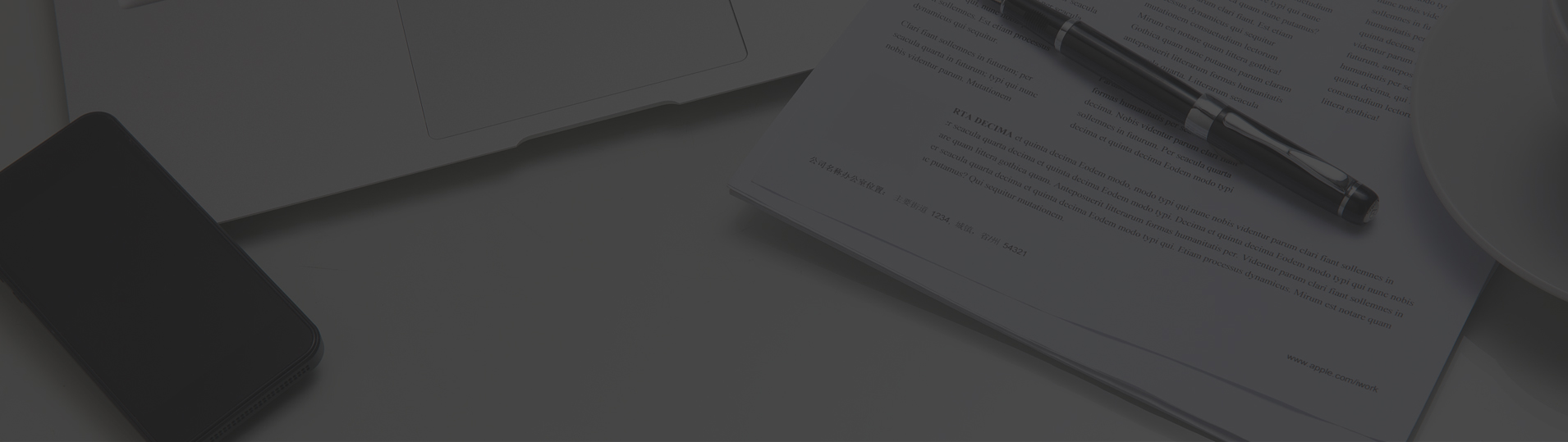


 京公网安备 11010502052960号
京公网安备 11010502052960号